Tại sao cần đổi Pixel sang Cm? Đối với những ai đang hoạt động trong lĩnh vực thiết kế đồ họa, in ấn hay chỉnh sửa ảnh, việc hiểu và biết cách đổi pixel sang cm là điều tối quan trọng. Hai đơn vị đo lường này đại diện cho hai thế giới: kỹ thuật số và thực tế vật lý. Do đó, việc chuyển đổi giữa chúng không chỉ giúp đảm bảo độ chính xác về tỷ lệ mà còn hỗ trợ tối ưu hóa sản phẩm cuối cùng khi đưa vào sử dụng thực tế.
Khái niệm cơ bản về Pixel và Cm
Pixel là gì?
Pixel, hay còn gọi là điểm ảnh, là đơn vị cơ bản cấu thành nên một hình ảnh số. Mỗi pixel là một điểm màu nhỏ và khi tập hợp lại sẽ tạo thành hình ảnh hoàn chỉnh. Số lượng pixel càng cao thì hình ảnh càng rõ nét, sắc sảo.
Ví dụ, hình ảnh có độ phân giải 1920 x 1080 px tức là nó có 1920 điểm ảnh chiều ngang và 1080 điểm ảnh chiều dọc. Đây là thước đo phổ biến trong thế giới kỹ thuật số như thiết kế web, chỉnh sửa ảnh, dựng video…
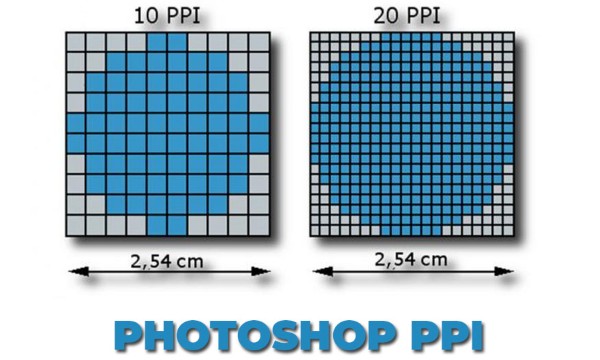
Cm là gì?
Centimet (cm) thuộc hệ đo lường mét, được sử dụng rộng rãi để đo kích thước trong đời sống thực tế. Trong thiết kế in ấn, kích thước thực tế là yếu tố tiên quyết giúp đảm bảo sản phẩm cuối cùng đạt đúng tỷ lệ khi sản xuất như bao bì, poster, tờ rơi, sổ tay…
Lý do nên chuyển đổi từ Pixel sang Centimet
Biết cách đổi pixel sang cm sẽ giúp bạn làm chủ được kích thước thiết kế khi đưa vào sản xuất thực tế. Cụ thể, việc chuyển đổi này mang lại những lợi ích sau:
- Phục vụ thiết kế in ấn chuyên nghiệp: Khi tạo ra các sản phẩm như banner, catalogue, name card, poster…, bạn cần thể hiện kích thước thực rõ ràng để tránh sai lệch khi in. Nếu bạn thiết kế trên phần mềm ở đơn vị pixel mà không quy đổi ra centimet, kết quả in ra rất dễ bị mờ, vỡ hình hoặc sai tỷ lệ.
- Thiết lập mockup sát với thực tế: Trong giai đoạn xây dựng mockup, việc biết chính xác kích thước thực (đơn vị cm) sẽ giúp bạn căn chỉnh bố cục hợp lý, tránh tình trạng thiết kế bị lệch khi chuyển sang môi trường vật lý.
- Thiết kế giao diện kỹ thuật số tối ưu: Khi tạo giao diện người dùng (UI), biết được tương quan giữa pixel và cm sẽ giúp bạn kiểm soát được hiển thị trên nhiều loại thiết bị. Từ đó, giao diện website hoặc ứng dụng sẽ linh hoạt và chính xác hơn.

Cách đổi Pixel sang Cm trong Photoshop
Phần mềm Adobe Photoshop là công cụ quen thuộc của các nhà thiết kế. Để chuyển từ pixel sang cm trong Photoshop, bạn có thể thực hiện theo hai cách sau:
Cách 1: Thay đổi trên thanh thước đo (Ruler)
Bước 1: Mở ảnh cần xử lý trong Photoshop.
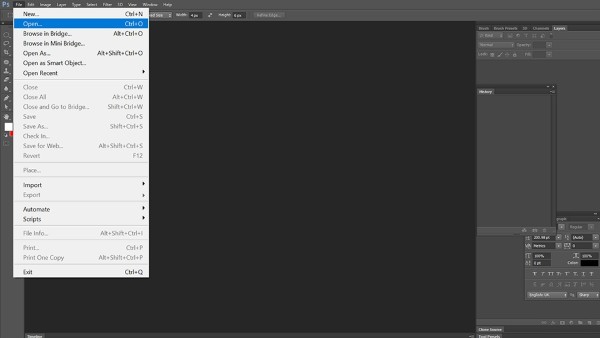
Bước 2: Vào menu View > chọn Rulers (hoặc nhấn Ctrl + R / Cmd + R).
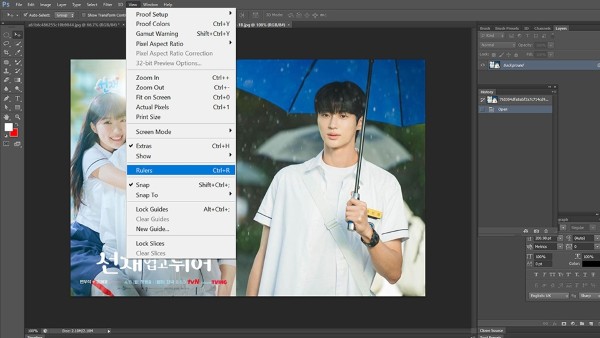
Bước 3: Click chuột phải lên thanh thước vừa hiển thị, chọn Centimeters thay vì Pixels.
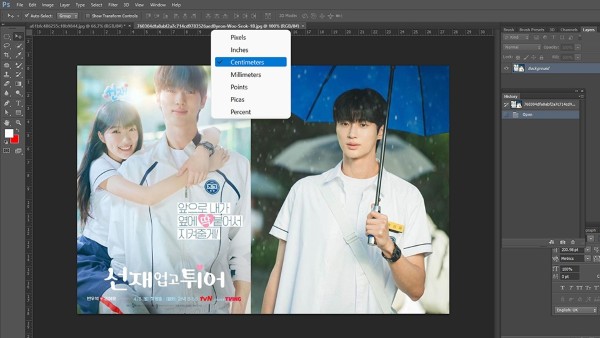
Cách 2: Sử dụng hộp thoại Preferences
Bước 1: Nhấn tổ hợp Ctrl + K (Windows) hoặc Command + K (macOS).
Bước 2: Trong hộp thoại Preferences, chọn mục Units & Rulers.
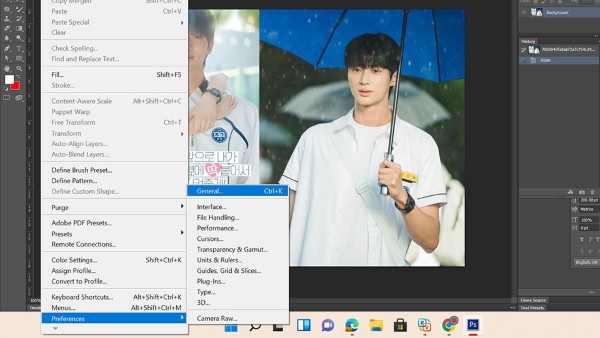
Bước 3: Đổi đơn vị trong phần Rulers thành Centimeters, nhấn OK để xác nhận.
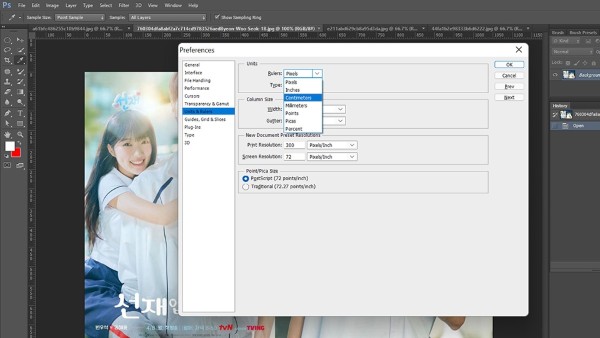
Việc chuyển đổi pixel sang cm trong Photoshop sẽ giúp bạn theo dõi kích thước bản thiết kế sát thực tế, từ đó dễ dàng chỉnh sửa phù hợp với yêu cầu in ấn.
Lưu ý khi đổi Pixel sang Cm
Khi thực hiện đổi pixel, bạn cần lưu ý những điểm sau để tránh ảnh hưởng đến chất lượng file thiết kế:

- Không làm ảnh bị mờ: Nếu đổi đơn vị không kèm theo điều chỉnh độ phân giải phù hợp, hình ảnh có thể bị vỡ hoặc mất nét khi in.
- Kiểm tra DPI/PPI: Trước khi quy đổi, hãy xác định rõ độ phân giải bạn đang dùng.
- Không áp dụng 1 công thức cho mọi trường hợp: Mỗi file, mỗi mục đích thiết kế cần độ chính xác riêng. Hãy linh hoạt điều chỉnh khi cần.
Một số câu hỏi liên quan
1 px bằng bao nhiêu cm?
Đây là câu hỏi thường gặp nhất. Tuy nhiên, pixel không phải là một đơn vị tuyệt đối vì nó phụ thuộc vào độ phân giải (DPI/PPI – dots per inch/pixels per inch) của màn hình hoặc bản in.
Công thức quy đổi thông thường là: 1 pixel = 0.026458333 cm (khi độ phân giải là 96 DPI)
Tuy nhiên, nếu độ phân giải thay đổi thì kết quả quy đổi cũng khác. Do đó, trước khi áp dụng công thức, bạn cần xác định độ phân giải của thiết bị hoặc file thiết kế.
1000 Pixel bằng bao nhiêu cm?
Áp dụng công thức cơ bản: 1000 px = 1000 x 0.026458333 = khoảng 26.46 cm (với 96 DPI)
Tuy nhiên, bạn nên điều chỉnh lại con số này dựa trên độ phân giải cụ thể của tài liệu hoặc thiết bị mà bạn đang làm việc. Nếu độ phân giải là 300 DPI (thường dùng trong in ấn), thì 1000 px chỉ tương đương khoảng 8.47 cm.
Đổi px sang m có được không?
Câu trả lời là có, tuy nhiên bạn cần thực hiện bước trung gian:
- Pixel → Centimet (như đã hướng dẫn ở trên)
- Centimet → Mét (chia cho 100)
Ví dụ: 5000 px = 132.29 cm = 1.3229 m (với độ phân giải 96 DPI)
Việc đổi px sang m rất hữu ích khi bạn thiết kế các ấn phẩm lớn như pano, billboard, biển quảng cáo ngoài trời…
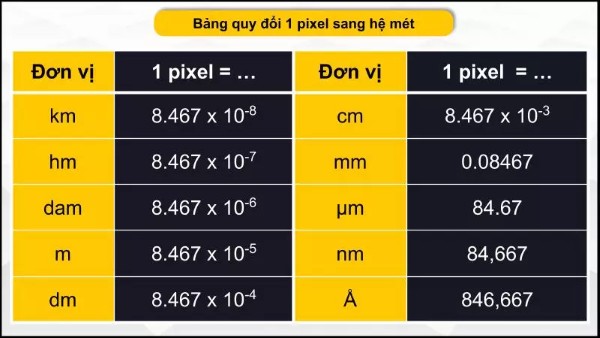
Tổng kết
Việc chuyển đổi pixel sang cm là một kỹ năng cơ bản nhưng vô cùng quan trọng trong công việc thiết kế và xử lý hình ảnh. Nó giúp đảm bảo tính chính xác, tỷ lệ chuẩn khi đưa thiết kế từ môi trường kỹ thuật số ra thực tế. Dù bạn là người mới bắt đầu hay đã có kinh nghiệm trong lĩnh vực thiết kế, hãy luôn ghi nhớ rằng: Biết cách đổi pixel sang cm không chỉ giúp bạn tạo ra sản phẩm đẹp mà còn mang tính chuyên nghiệp cao hơn. Hãy ứng dụng ngay vào thực tế để công việc sáng tạo của bạn ngày càng hoàn hảo hơn!
Xem thêm:








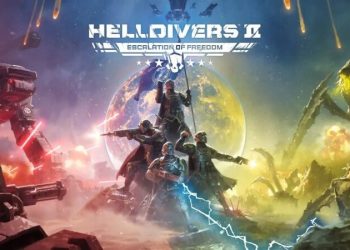



Email của bạn sẽ không được hiển thị công khai. Các trường bắt buộc được đánh dấu *
Tạo bình luận mới